
Ilang taon na ang nakalilipas, sumali ang Apple sa Proyekto sa Paglipat ng Data, isang proyekto na dinisenyo upang malayang mailipat ng mga gumagamit ang kanilang data sa iba pang mga ecosystem. Sa proyektong ito, bilang karagdagan sa Apple, matatagpuan din namin ang Google, Facebook, Microsoft at Twitter. Mabuti para sa mga gumagamit.
Mula noon, marami sa mga kumpanyang ito ang nagsimulang payagan ang nilalaman na ma-export o ma-download nang direkta sa mga computer ng mga gumagamit. Kaugnay nito, inihayag lamang ng Apple ang isang bagong tampok, isang bagong tampok na nagpapahintulot sa mga gumagamit na kopyahin ang lahat ng mga larawan at video na nakaimbak sa iCloud sa Google Photos.
Ang bagong tampok na ito magagamit sa lahat ng Europa, Estados Unidos, United Kingdom, New Zealand, Iceland, Switzerland, Norway at Liechtenstein at hindi tinatanggal ang nilalamang nakaimbak sa iCloud, lumilikha lamang ito ng isang kopya sa Google Photos.
Kopyahin ang mga imahe at video mula sa iCloud sa Google Photos
Ang unang bagay na dapat nating gawin ay mag-click dito link, saan tayo dapat ipasok ang data ng aming Apple account.
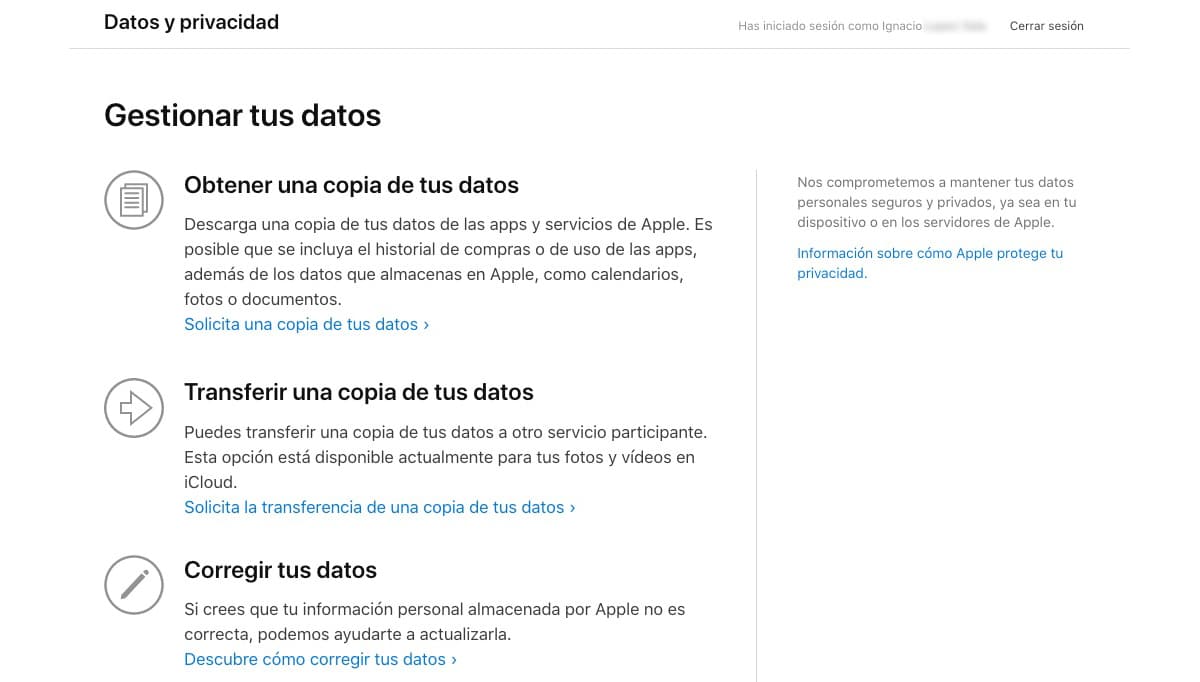
Sa seksyon Maglipat ng isang kopya ng iyong data, mag-click sa Hilinging ilipat ang isang kopya ng iyong data.
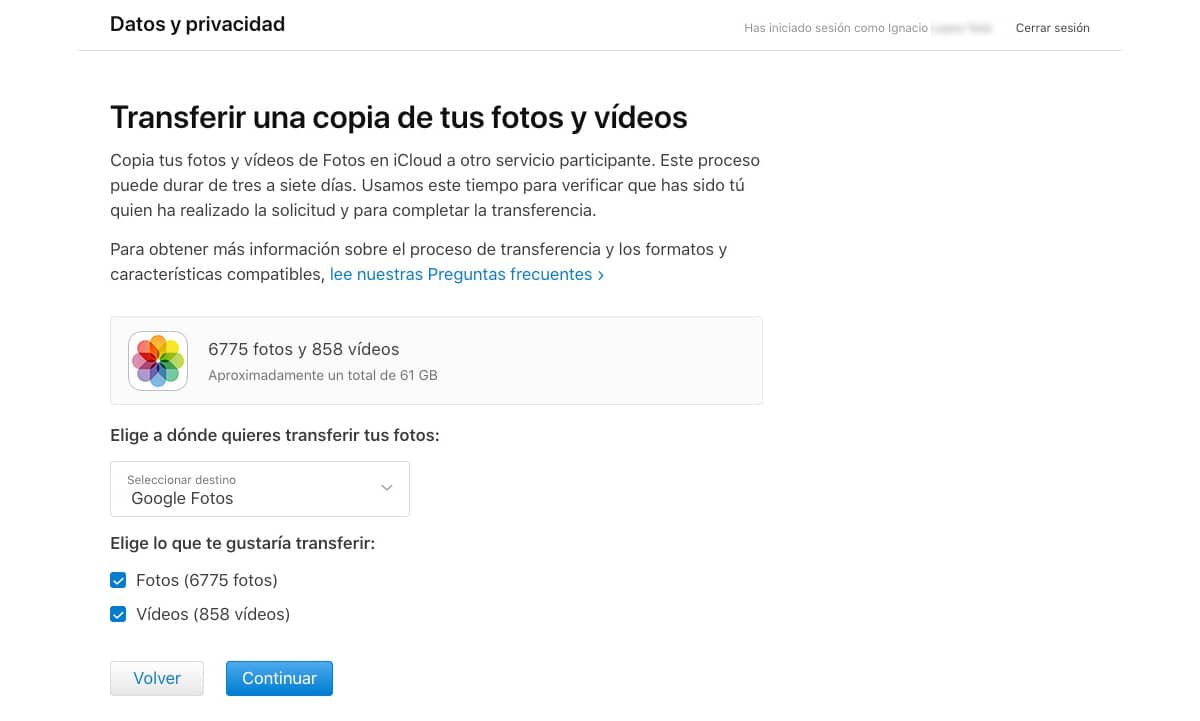
Pagkatapos ay ipapakita ito ang kabuuang puwang na sinasakop ng aming mga larawan at video. Sa seksyong Piliin kung saan mo nais ilipat ang iyong mga larawan, mag-click sa drop-down at piliin ang Google Photos (sa ngayon walang ibang mga pagpipilian tulad ng OneDrive ng Microsoft).
Sa wakas, pipiliin namin ang uri ng nilalaman na nais naming kopyahin: Mga larawan at / o Mga Video.

Sa susunod na seksyon, ipapaalam mo sa amin iyon dapat may sapat kaming espasyo sa imbakan sa Google Photos upang makopya, kung hindi man ang lahat ng nilalaman ay hindi makopya.
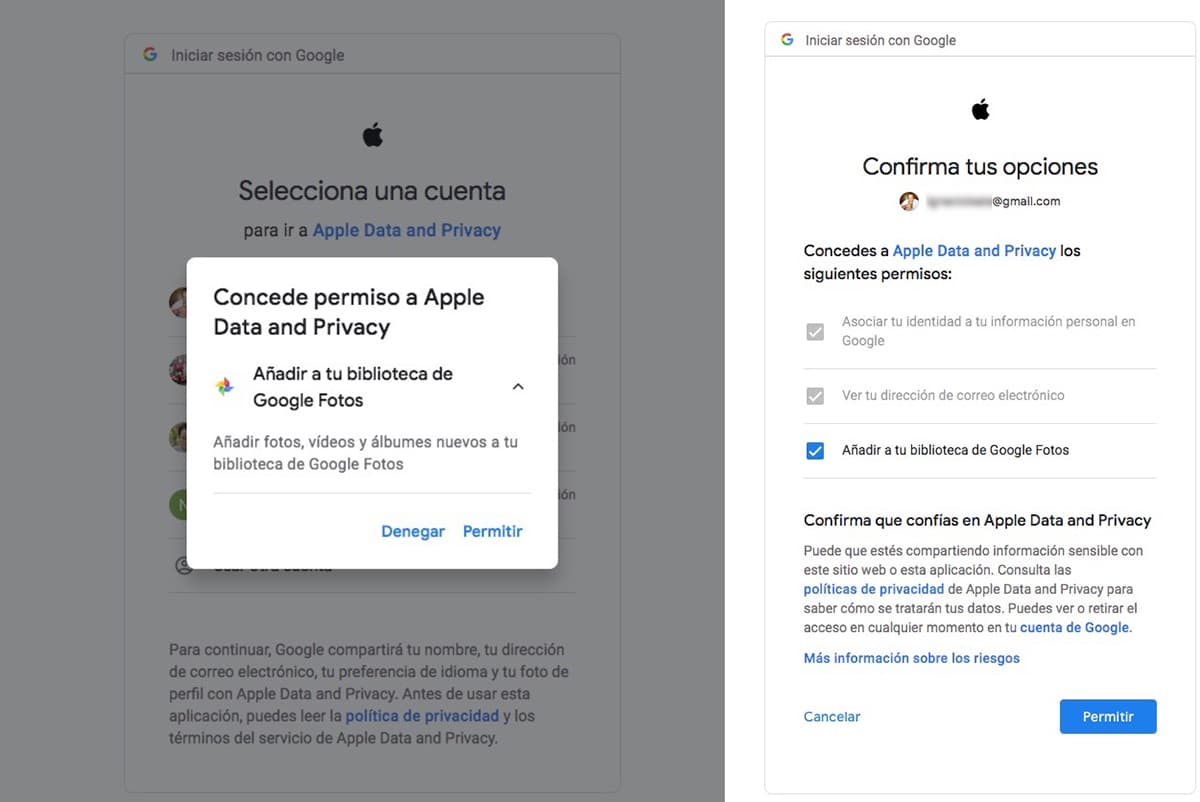
Sa susunod na hakbang, ipinasok namin ang data ng ang Google account kung saan nais naming gumawa ng isang kopya seguridad ng lahat ng nilalaman na magagamit sa iCloud. Susunod, dapat naming bigyan ang Apple Data at Privacy ng pahintulot upang idagdag ang nilalaman sa Google Photos.

Inaanyayahan kami ng huling hakbang kumpirmahing nais naming gawin ang paglipat sa lahat ng nilalaman na magagamit sa iCloud na pinili namin sa Google Photos.
Anong nilalaman ang inilipat?
Mga Smart album, live na larawan, nilalaman ng streaming ng larawan, ilang metadata, at ilang mga RAW na larawan hindi maililipat, ngunit ang mga format tulad ng .jpg, .png, .webp, .gif, ilang RAW file, .mpg, .mod, .mmv, .tod, .wmv, .asf, .avi, .divx, .mov, .m4v, Ang .3gp, .3g2, .mp4, .m2t, .m2ts, .mts at .mkv ay tugma sa system ng kopya na ito.
Gaano katagal ang proseso?
Maaaring kunin ang prosesong ito 3 hanggang 7 araw. Kapag nakumpleto na ito, makakatanggap kami ng isang mensahe ng kumpirmasyon mula sa aming email account na nauugnay sa Apple ID.
